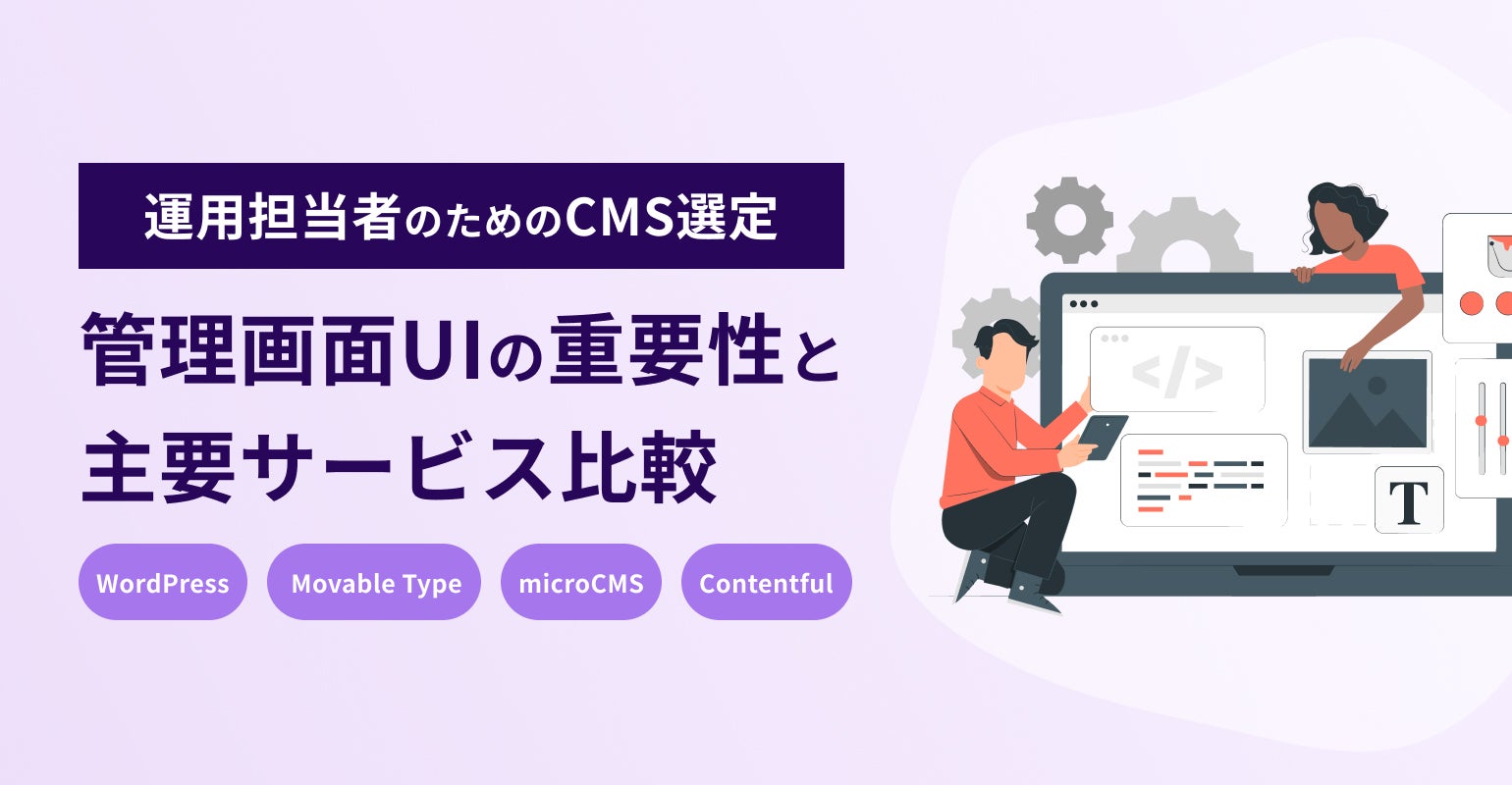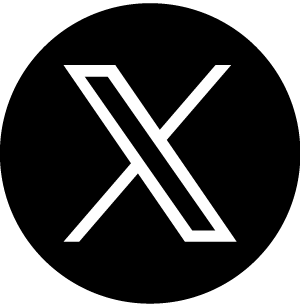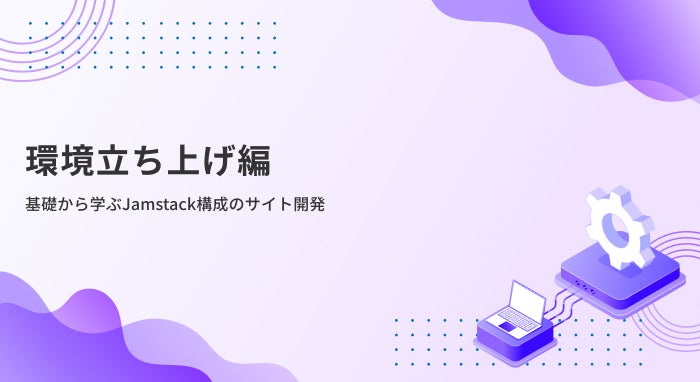こんにちは。メンバーズルーツカンパニーでフロントエンドエンジニア兼Webディレクターをしている川西です。
ルーツカンパニーでは、Webサイト運用の内製化をおこない、企業のデジタルビジネスの成果向上に貢献するために、CMSを導入したWebサイトの制作およびリニューアルの開発を行っています。
私たちが活用しているCMSのメリットの一つは、Webサイトの専門知識がなくても、お知らせやブログ記事などの投稿を簡単に更新できることです。しかし、CMSのメリットを最大限に引き出すには、導入するCMSそのものが、わかりやすく、使いやすいものでなければなりません。
企業が一般的にCMSの選定基準する際には「コスト」「機能性」「セキュリティ対策」「管理画面のUI(ユーザーインターフェース)」「サポート体制」など多岐にわたりますが、この記事では、中でもWebサイトの運用担当者にとっての使いやすさを大きく左右する「管理画面のUI」に焦点を当て、代表的なCMSツールをいくつかご紹介します。
なぜ「管理画面のUI」がCMS選定において重要なのか?
CMSの入稿作業で「どこで編集するのか迷ってしまう」「入力項目が多くて疲れてしまう」と感じた経験はありませんか?
管理画面が使いにくいCMSは、作業効率が下がるのはもちろん、入力ミスなどによるコンテンツ品質が下がってしまうこともあります。
さらには、特定の担当者しか操作方法を把握できず業務の属人化を招いたり、新規メンバーの学習コストが増加したりといった問題が発生することも。
運用担当者にとって、日常的に利用する管理画面のUIは、CMSを選ぶ際に大切なポイントになるのです。
理想の管理画面UIとは?
運用担当者の作業に不可欠な、管理画面UIに求められる5つの要素をまとめました。
1. 直感性
マニュアルを見なくても感覚的に操作方法が理解できるか、といったUIそのものの分かりやすさです。
不要な機能が目につかず、必要な情報にアクセスできるシンプルなUIや構造は、作業時間や学習コストに大きく影響します。
2. 入力・編集操作
余計な装飾や設定がなく、コンテンツそのものの入力に集中できる作業のしやすさです。
入力フォームの見やすさ、操作のスムーズさ、多様なコンテンツタイプへの対応など、頻繁に行われる作業効率に関わるポイントです。
3. プレビュー
入力したコンテンツが、実際にWebサイトでどのように表示されるかを確認することができるプレビューの使いやすさです。
事前に誤入力などを防ぎ、記事の品質を担保する大事なポイントです。
4. 検索性
蓄積されたコンテンツの中から目的のものを素早く見つける際のアクセスのしやすさです。
サイト規模が大きくなるほど重要となる管理効率に関わります。
5. ワークフロー
ユーザーごとのアクセス制限やコンテンツの承認プロセスが管理画面上で分かりやすく設定できるという、ワークフロー管理のしやすさです。
数人で運用する場合や、公開前にチェック体制が必要な場合には、押さえておきたいポイントです。
比較対象のCMS紹介
CMSと言えばWordPressを思い浮かべる方も多いかもしれませんが、機能や仕組みによって様々な種類が存在します。
今回は日本の企業のオウンドメディアやホームページなどのWebサイト向けCMSから、代表的な4つをご紹介します。
1. WordPress
世界で最も利用されているCMS。サーバーやセキュリティ対応など自前で準備が必要ですが、初期コストが抑えられるオープンソース系のCMSです。多様なプラグイン機能があり、ブログから大規模サイトまで幅広い用途に対応できる汎用性があり、日本国内でも一番普及をしているCMSです。(※W3Techs)
2. Movable Type
長い歴史を持つCMS。WordPressよりも早い2001年に初回リリースされました。商用パッケージ型のCMSでライセンスを購入して利用します。多機能で高度なセキュリティ対策が施されていることが多いため、日本国内の企業や公共機関で利用をされています。
3. microCMS
国産ヘッドレスCMSの代表格。(ヘッドレスとは、コンテンツの管理機能とWebサイトの表示機能が分離されている、近年注目されているCMSです。)シンプルで使いやすいUIが特徴で、近年日本国内で急速に利用が広がっており、日本企業で導入されているヘッドレスCMSではトップの利用率です。(※上場企業CMS調査レポート 2024年8月度)
4. Contentful
ヘッドレスCMSの分野を牽引するグローバルCMS。大規模な多言語サイトや複雑なコンテンツ管理を必要とするエンタープライズ企業に広く利用されています。
管理画面のUI比較調査結果
上記CMSを対象に理想の管理画面UIを比較した結果はこちらです。
プラグインなどのCMSの拡張機能がありますが、全ての可能性を網羅すると比較が難しくなってしまうため、本記事では公平性を期して標準プランでの比較を行いました。
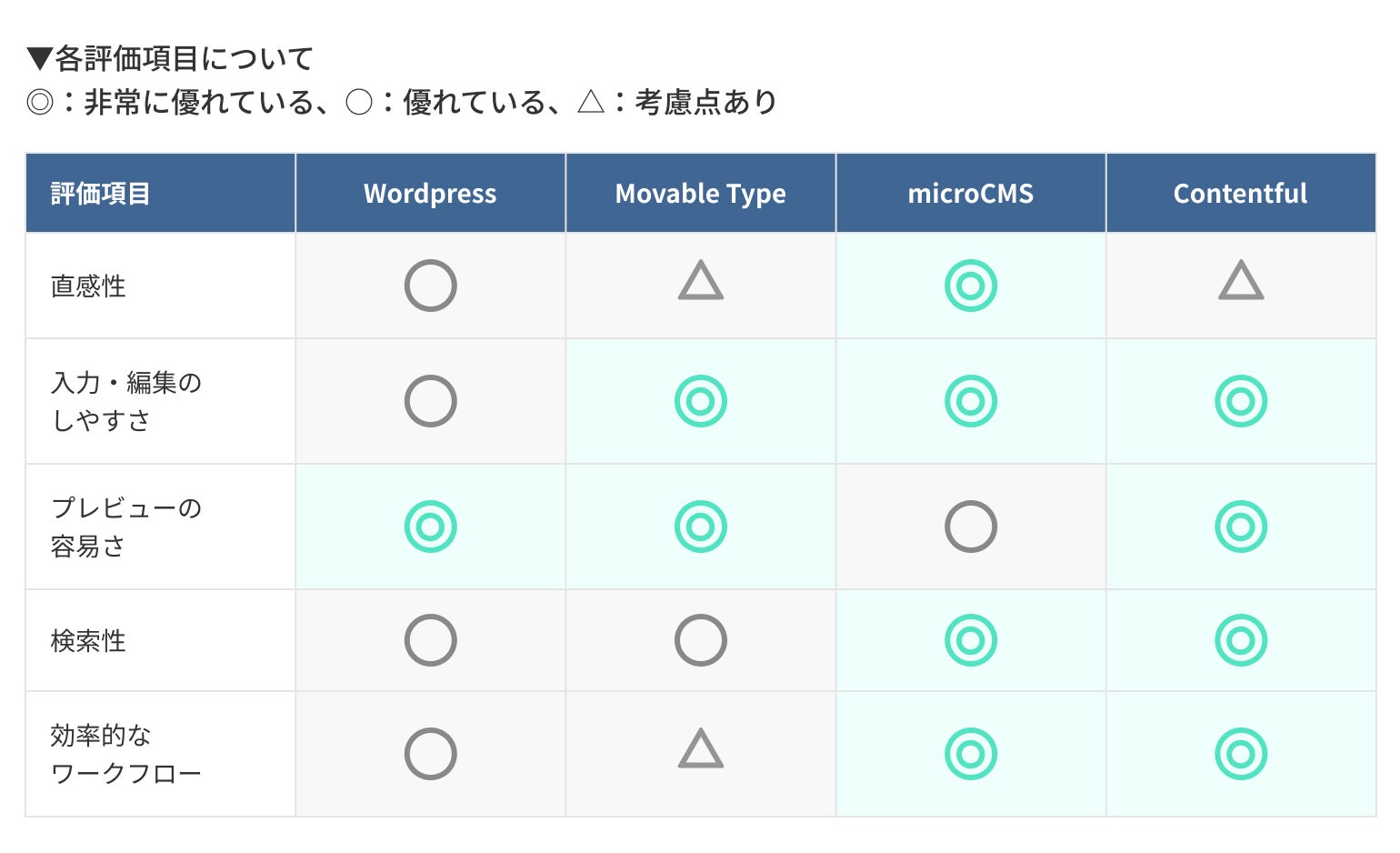
1. 直感性
WordPress:○
モノリシック型のCMSは管理画面でコンテンツを入力すれば、そのままサイトとして見られるという直感的なわかりやすさがあります。
しかし、その反面、ウェブサイト全体のデザイン、レイアウト、機能、そしてコンテンツの管理がすべて一つの管理画面に集約されるため、操作メニューが非常に多くなりがちです。そのため、慣れないうちはどこで何を操作すればいいのか迷ってしまうことがあります。
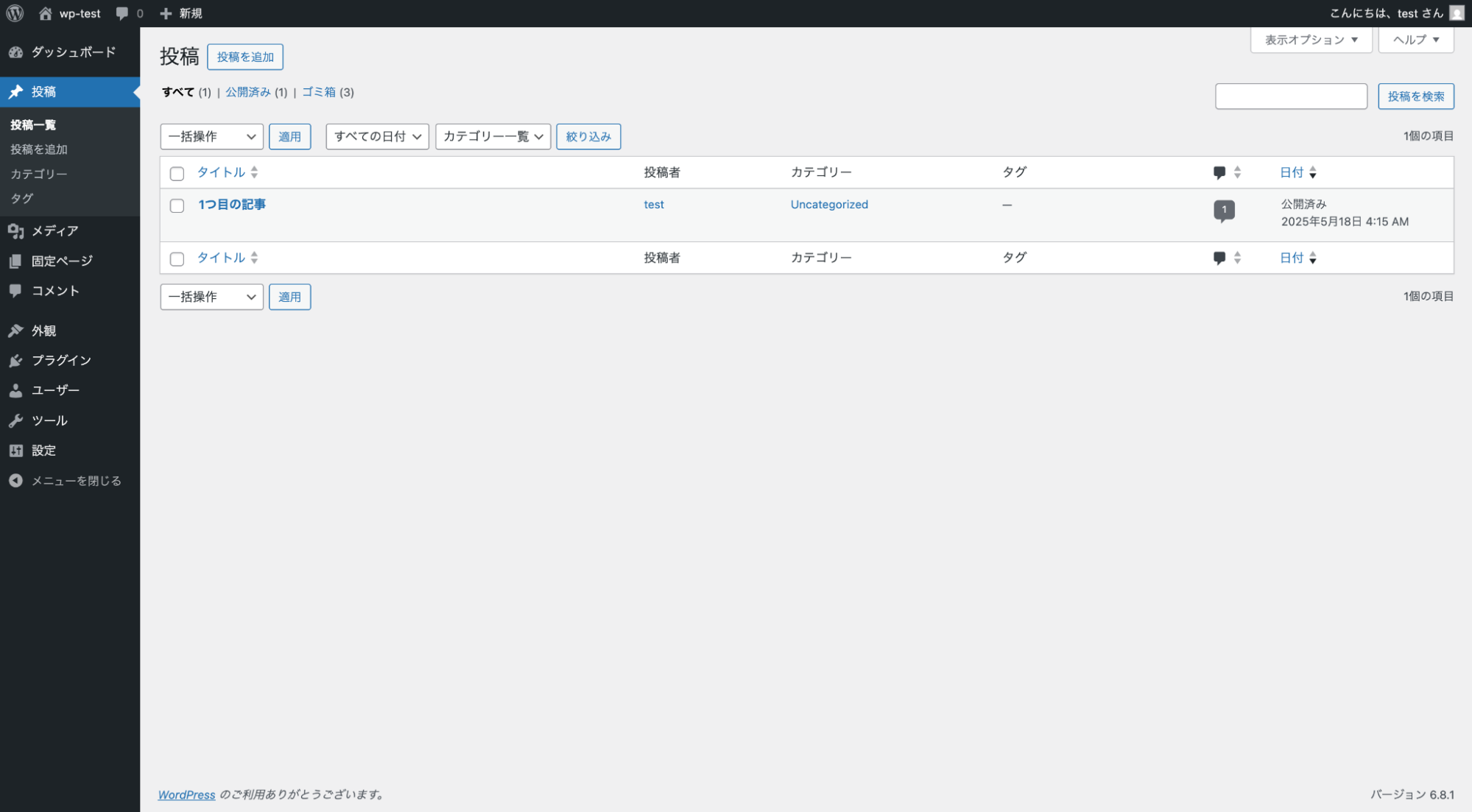
Movable Type:△
WordPressと同じくモノリシック型の特徴があります。操作は一貫していますが、システム設定ページとコンテンツ作成ページとでページが分かれるなど、UIデザインがやや旧来型で、初見での習得には時間がかかってしまうことがあります。
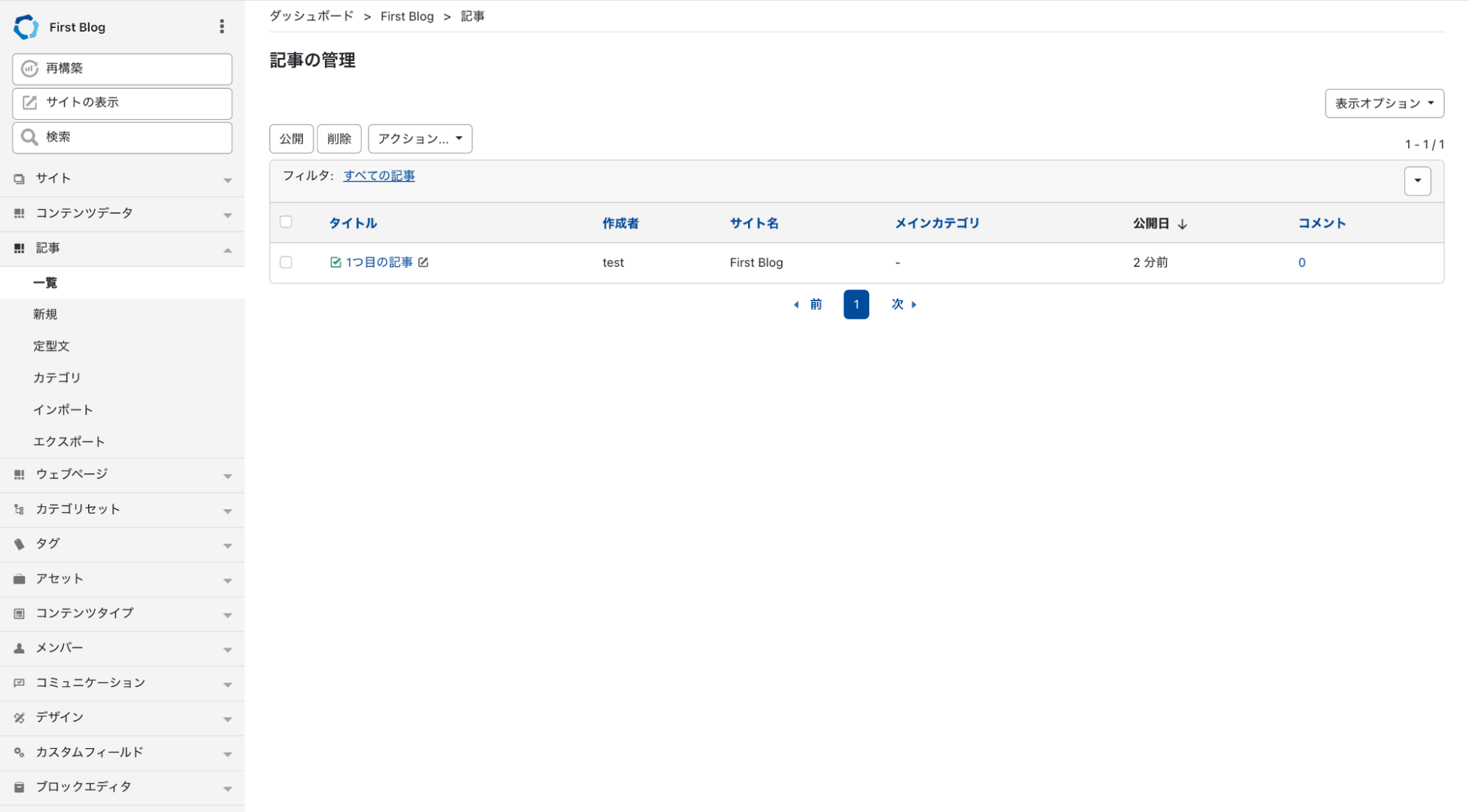
microCMS:◎
表示(フロントエンド)を持たないヘッドレスCMSは、管理画面がコンテンツ入力・管理に特化しており、構造が非常にシンプルです。サイドメニューはどのページでも固定表示しているので、操作方法に迷いやすい構成となっています。モダンなUIのため直感的な操作が可能でCMS初心者にもわかりやすいデザインです。
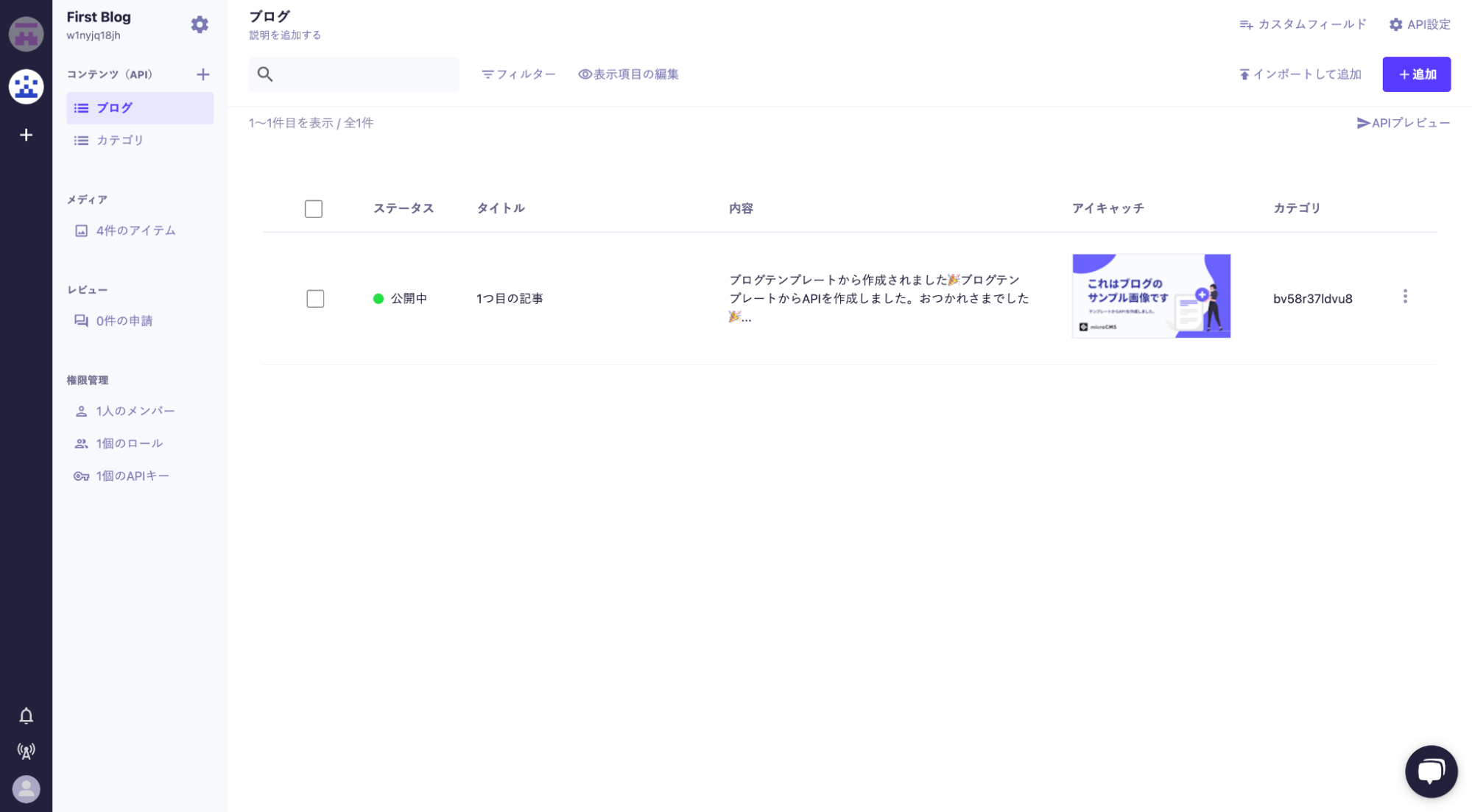
Contentful:△
microCMSと同じくヘッドレス型の特徴があります。外国産のため管理画面は英語表記となっており、公式な日本語表示がないため、特に英語に不慣れなユーザーにとっては大きなハードルとなる可能性があります。また、管理画面内の上側と左側エリアに複数のボタンが配置されており、ボタンの把握や目的の操作に時間がかかってしまうことがあります。
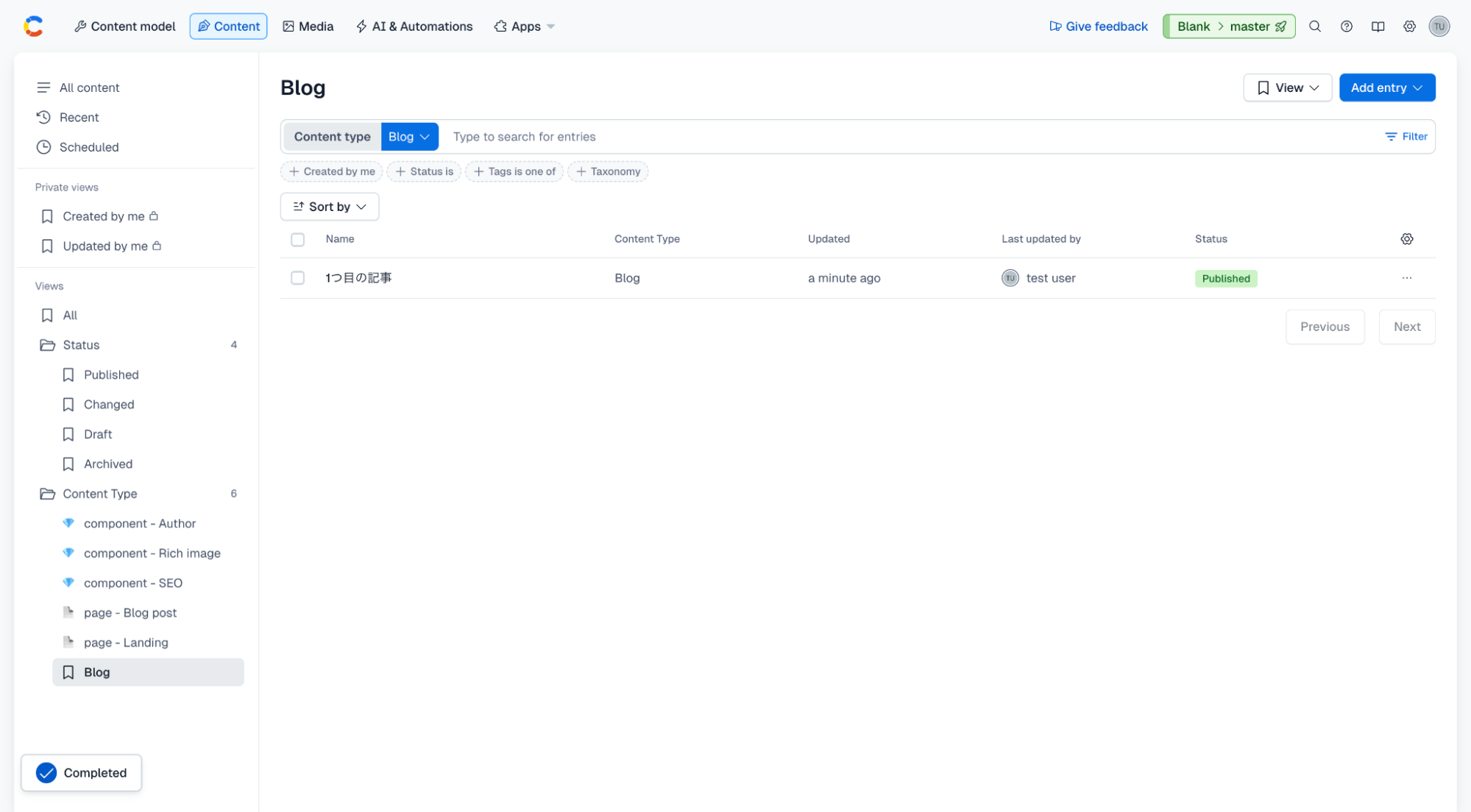
2. 入力・編集操作
WordPress:○
現在はGutenberg(ブロックエディタ)式で、各要素を独立した「ブロック」として表示されます。従来のテキスト入力中心のエディタに慣れていたユーザーや初めて触るユーザーにとっては慣れが必要です。どこに何を入力するのか戸惑いが生じやすい反面、多様なレイアウトを設定することができます。
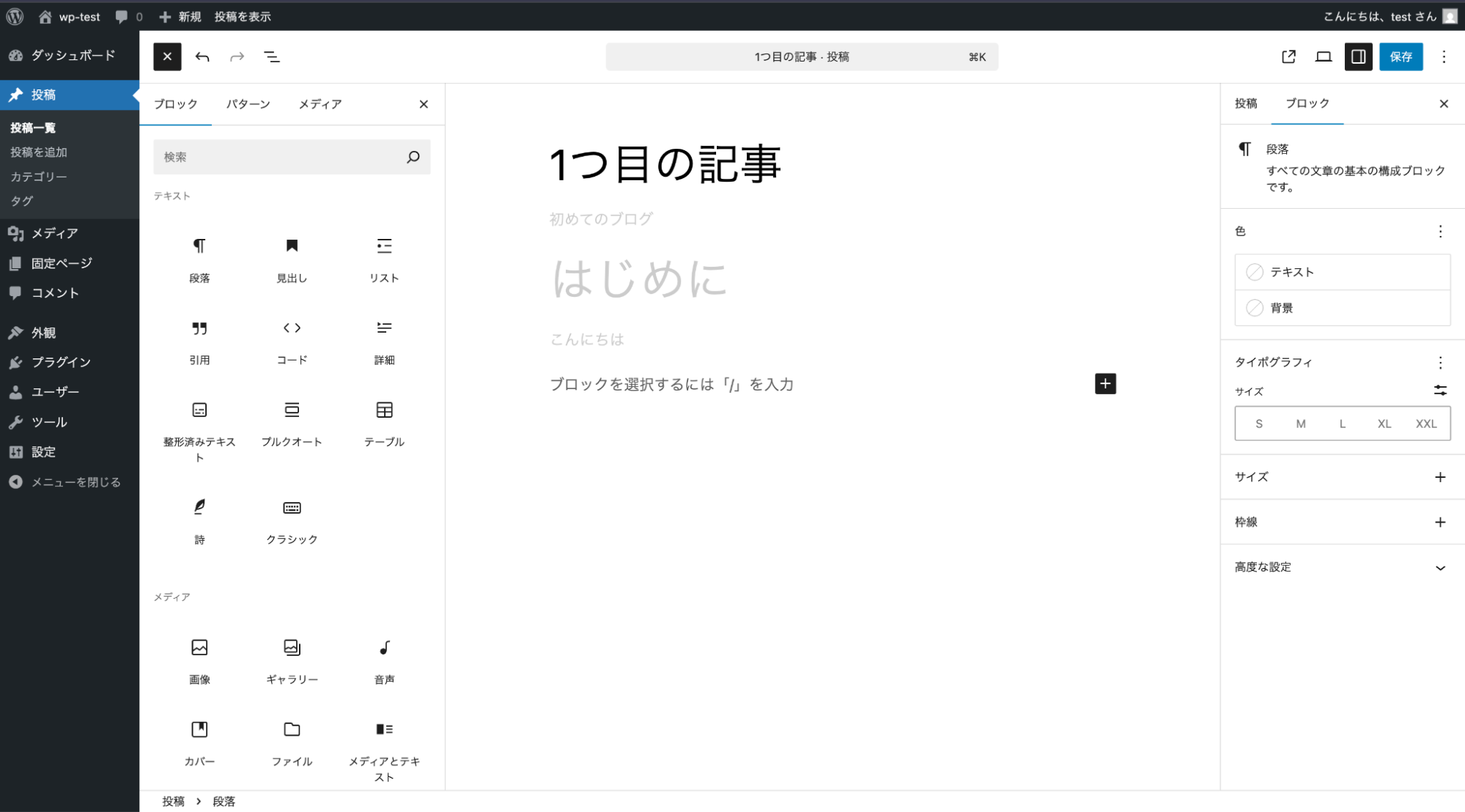
Movable Type:◎
「ブロックエディタ、リッチエディタ、Markdown」と入力スタイルが複数用意されているのでユーザーに合った方法を選べます。各要素が独立した入力フィールドで、複数の作成者がいても一貫性のあるコンテンツ作成を促進できます。
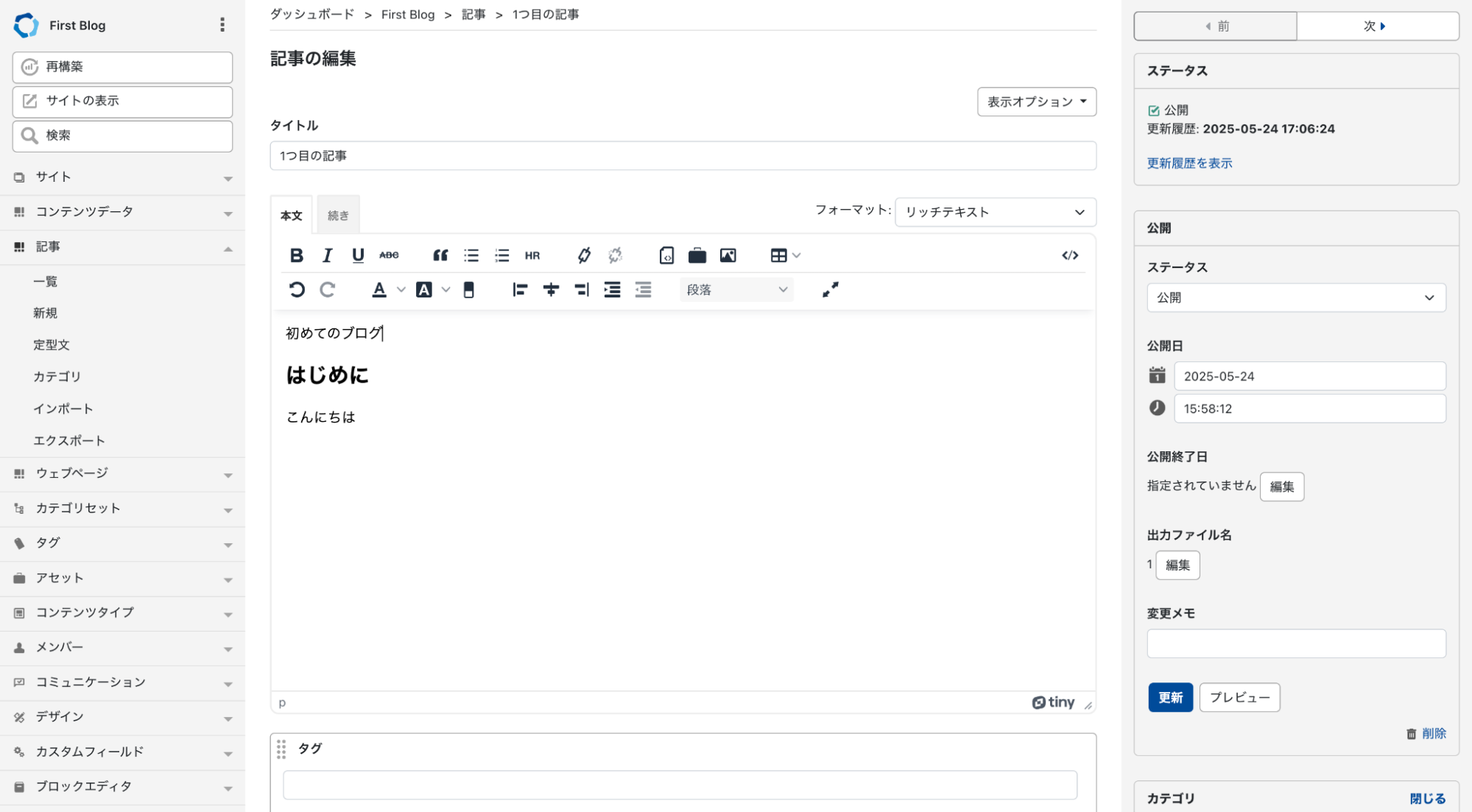
microCMS:◎
リッチエディタ形式で、Microsoft Wordのように直感的に操作できます。microCMSも各要素が独立した入力フィールドで複数の作成者がいても一貫性のあるコンテンツ作成を促進できます。また、フィールドに何を入力するのかの説明表示もあり、慣れていないユーザーも迷わずに入稿することが可能です。
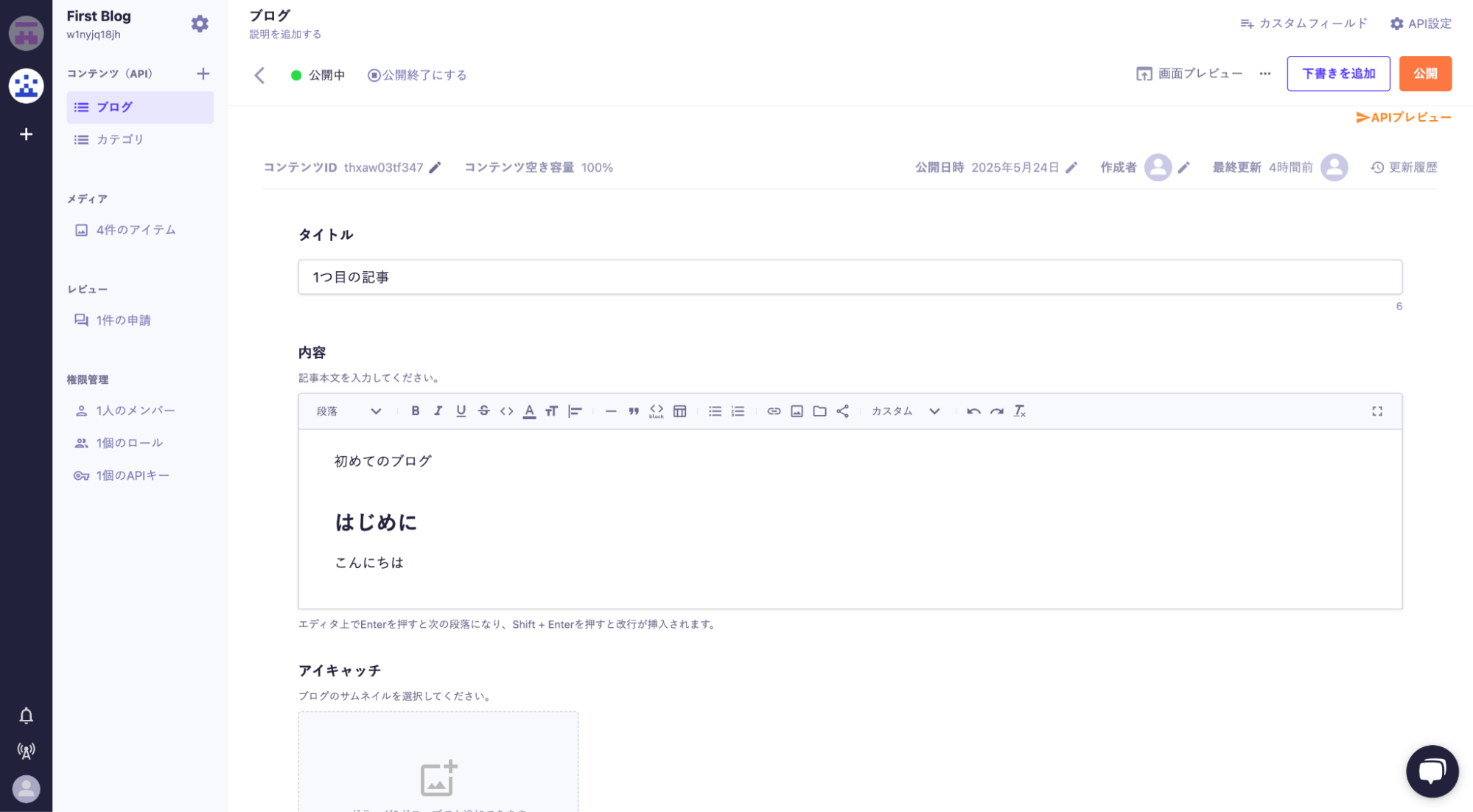
Contentful:◎
Contentfulもリッチエディタ形式で、Microsoft Wordのように直感的に操作できます。各要素が独立した入力フィールドで、フィールド説明機能もあり迷わず入稿可能です。
Contentfulも各要素が独立した入力フィールドで、複数の作成者がいても一貫性のあるコンテンツ作成を促進できます。
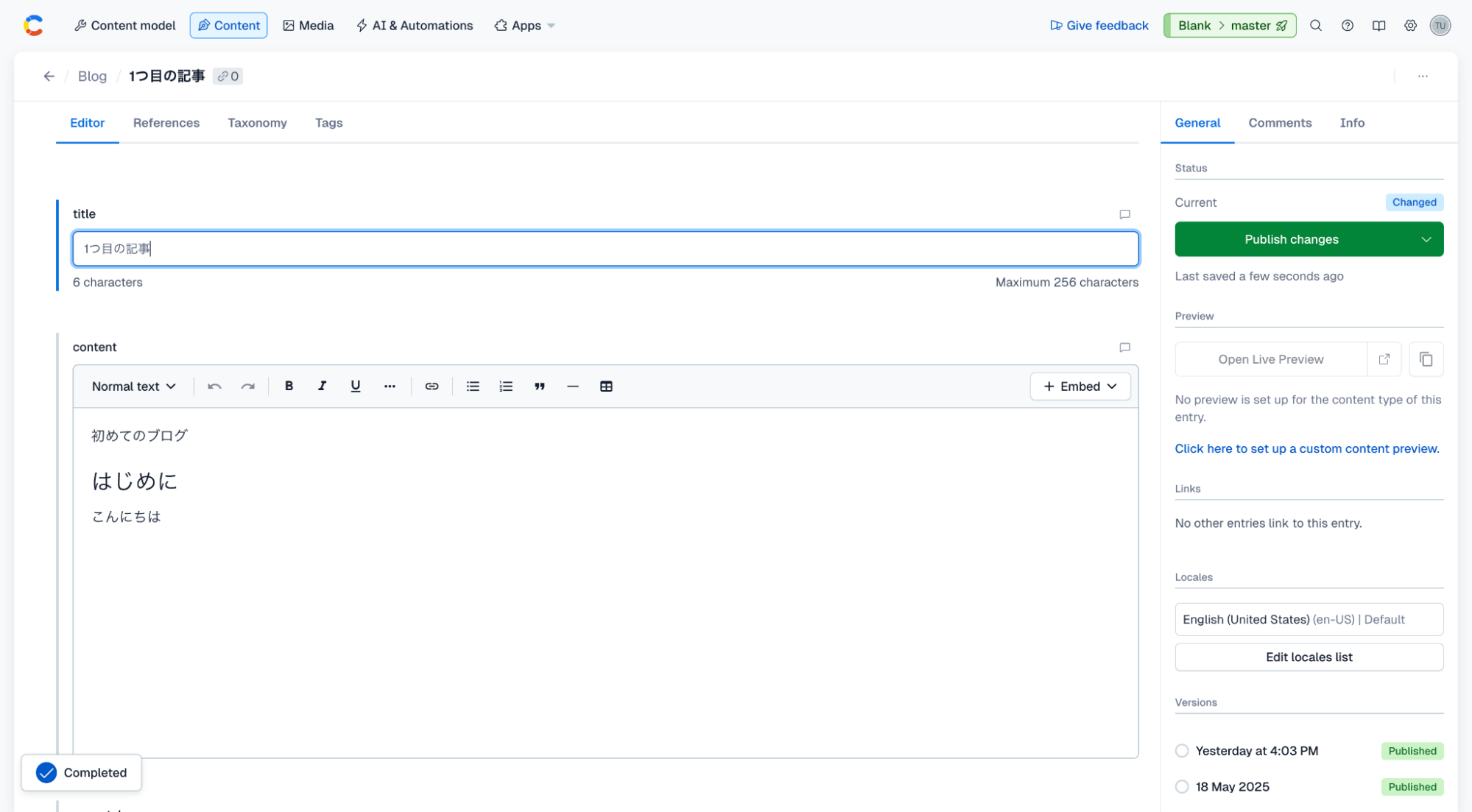
3. プレビュー
WordPress:◎
記事の即時プレビューに加え、サイト全体のプレビューも確認できます。PC・タブレット・スマートフォンとのブラウザサイズ切り替え表示も管理画面で確認でき、レスポンシブデザインのチェックに便利です。
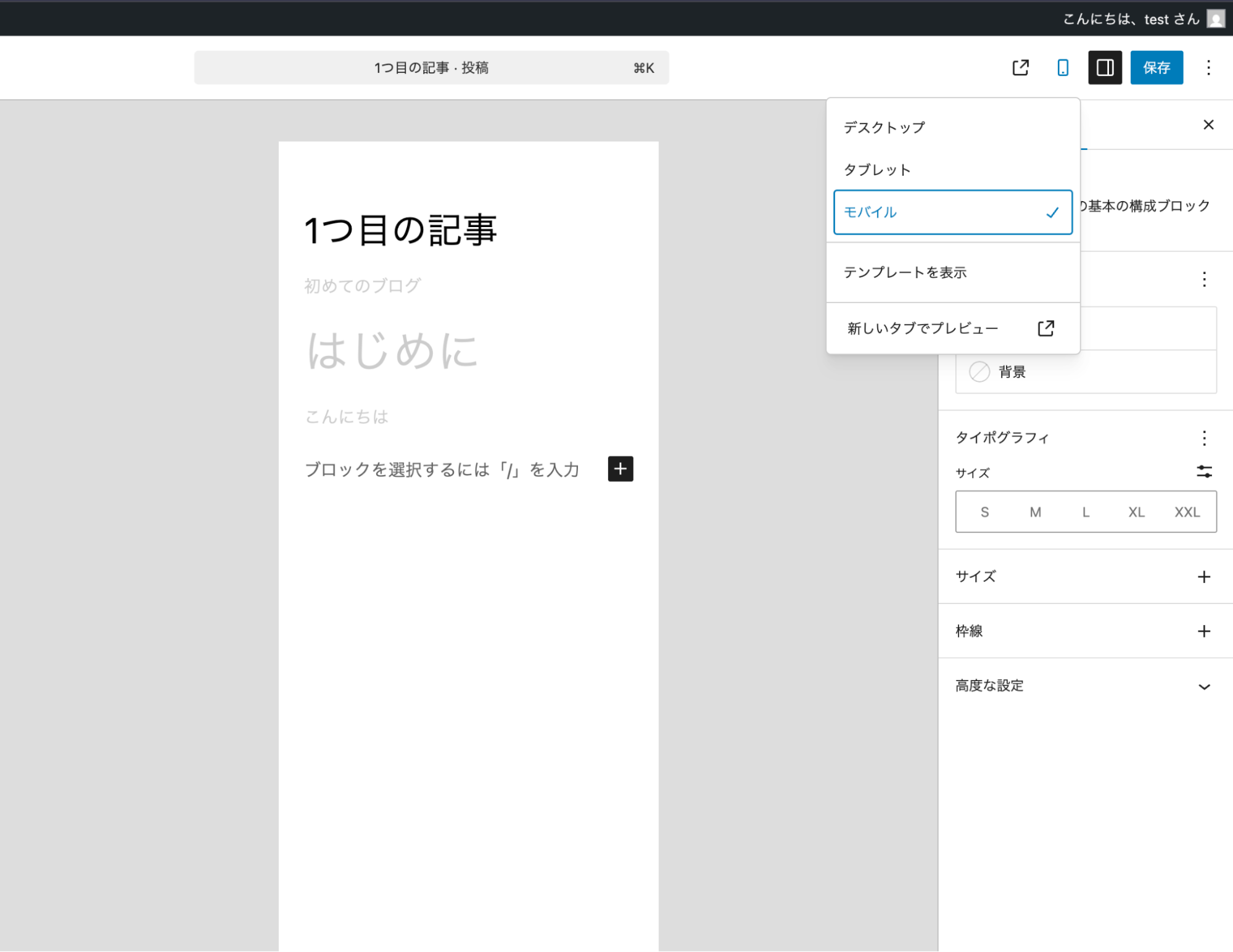
Movable Type:◎
記事の即時プレビューに加え、サイト全体のプレビューも確認できます。プレビューボタン(「サイトを表示」)が管理画面のメニュー内に固定で表示されているので、いつでも操作することが可能です。ただし、編集したコンテンツの保存のし忘れには注意が必要です。

microCMS:○
作成したコンテンツを即時にプレビュー表示が可能です。設定したフロントエンドのプレビュー環境で確認するため、実際に公開される環境に近い状態で確認できます。コンテンツ編集ページ内にプレビューボタン(「画面プレビュー」)が設置されており、入稿や編集中にワンステップで操作することが可能です。
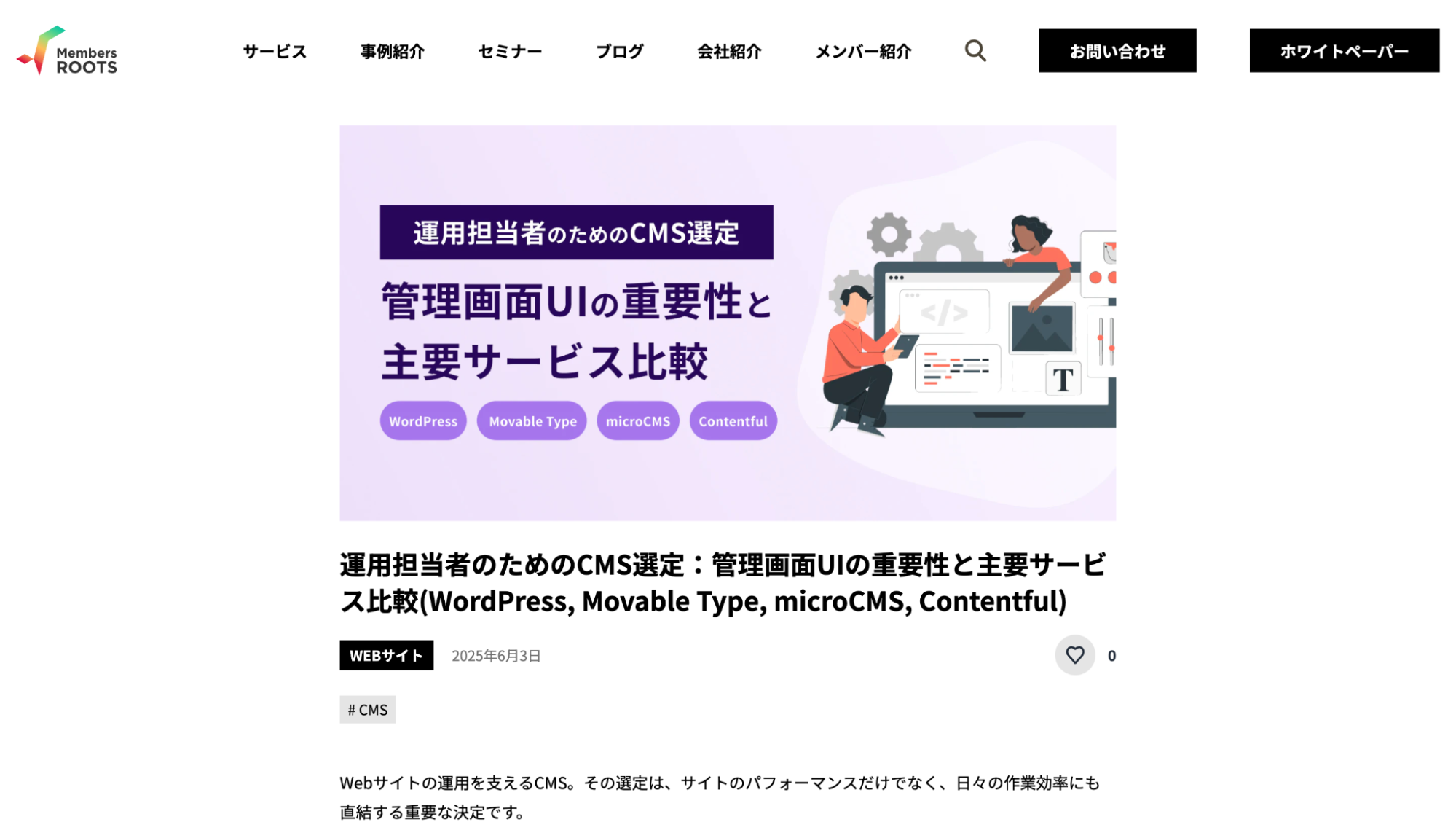
Contentful:◎
入力エリアの横にWebサイトのプレビューを並べて表示することが可能で、リアルタイムで変更が反映されるため、編集のたびにリロードする必要がないため、即時性と可読性の高いプレビュー画面となっています。
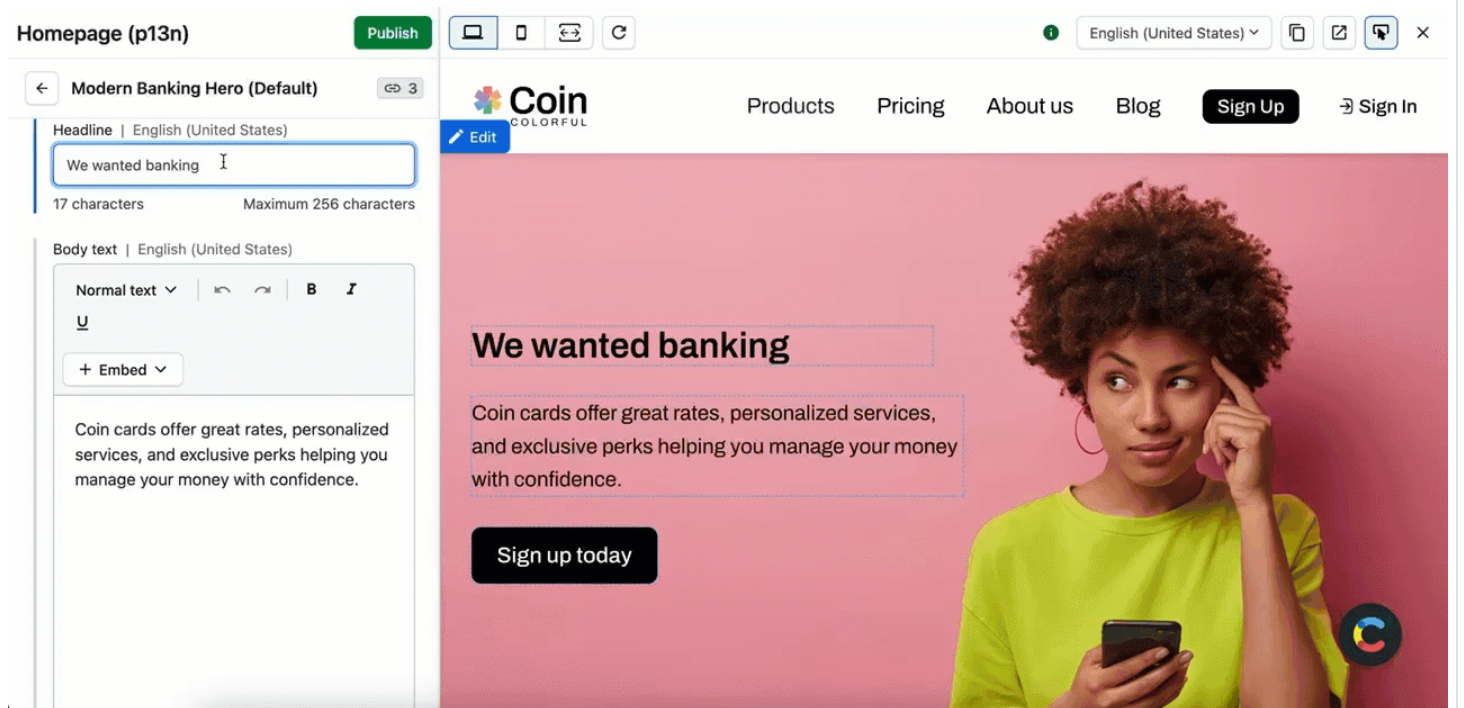
4. 検索性
WordPress:○
標準ではキーワード検索とコンテンツに基づいた項目のフィルターにより記事を絞り込み表示します。高度な絞り込みを行うには、カスタム開発やプラグインが別途必要です。
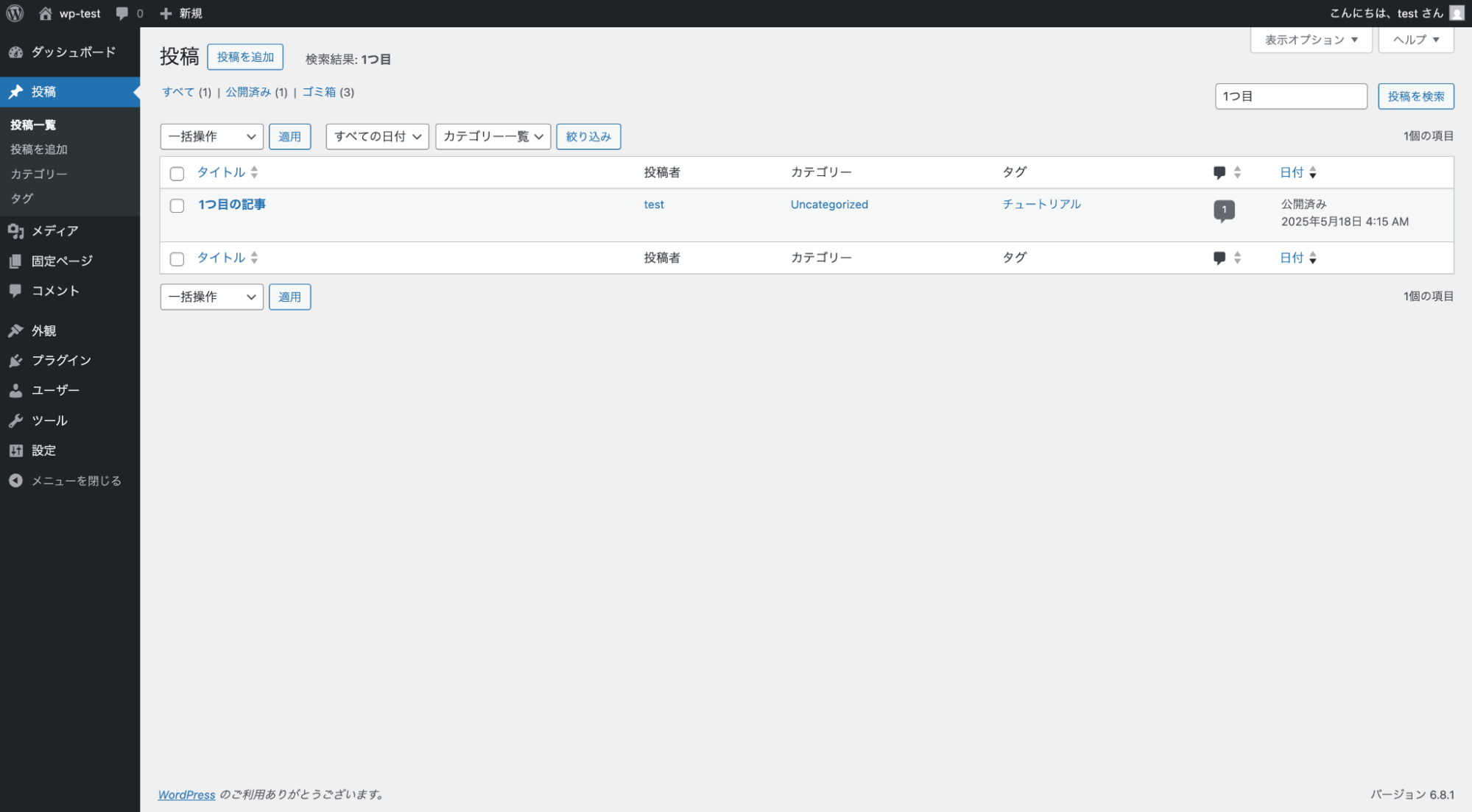
Movable Type:○
検索ページ内では、管理画面の主要な機能項目(記事、ユーザーなど)がタブ形式で表示されており、ユーザーは検索対象の範囲をタブで簡単に切り替えることが可能です。一方で、カスタムに検索条件を設定する場合は、検索までに繰り返しボタンを押す工程があることや、コンテンツに紐づく項目が自由入力で選択肢が表示さrないため、検索補正が少ない印象です。

microCMS:◎
コンテンツごとに自由検索やコンテンツに基づいた絞り込み検索が可能です。また、コンテンツ項目の表示設定や並べ替えが可能で、個々のユーザーごとにカスタマイズでき、コンテンツの内容、をコンテンツ一覧からでも確認することができます。
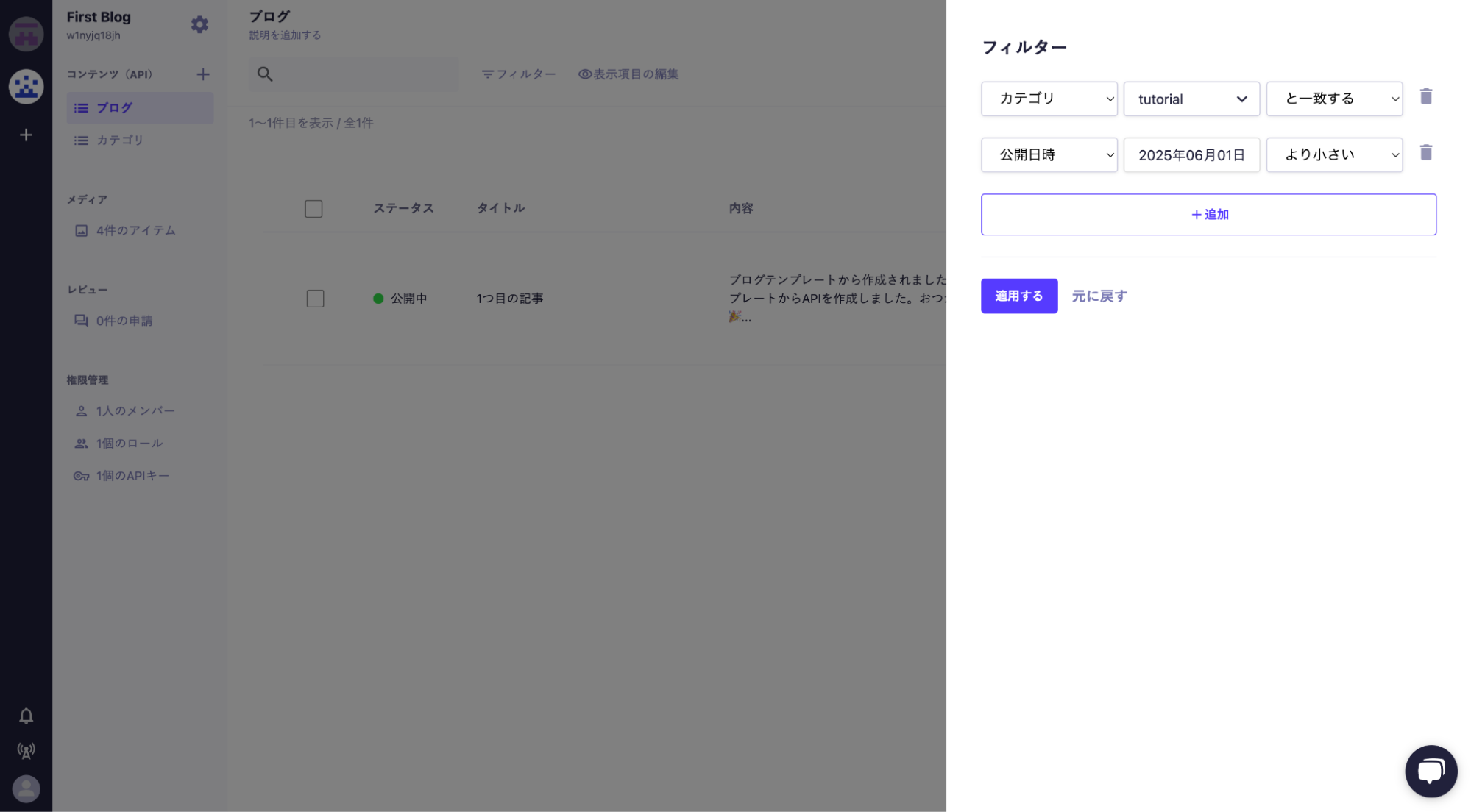
Contentful:◎
コンテンツごとに自由検索やコンテンツに基づいた絞り込み検索が可能です。また、管理画面全体でサジェスト検索があり、システム設定などを見つけられる容易さがあります。
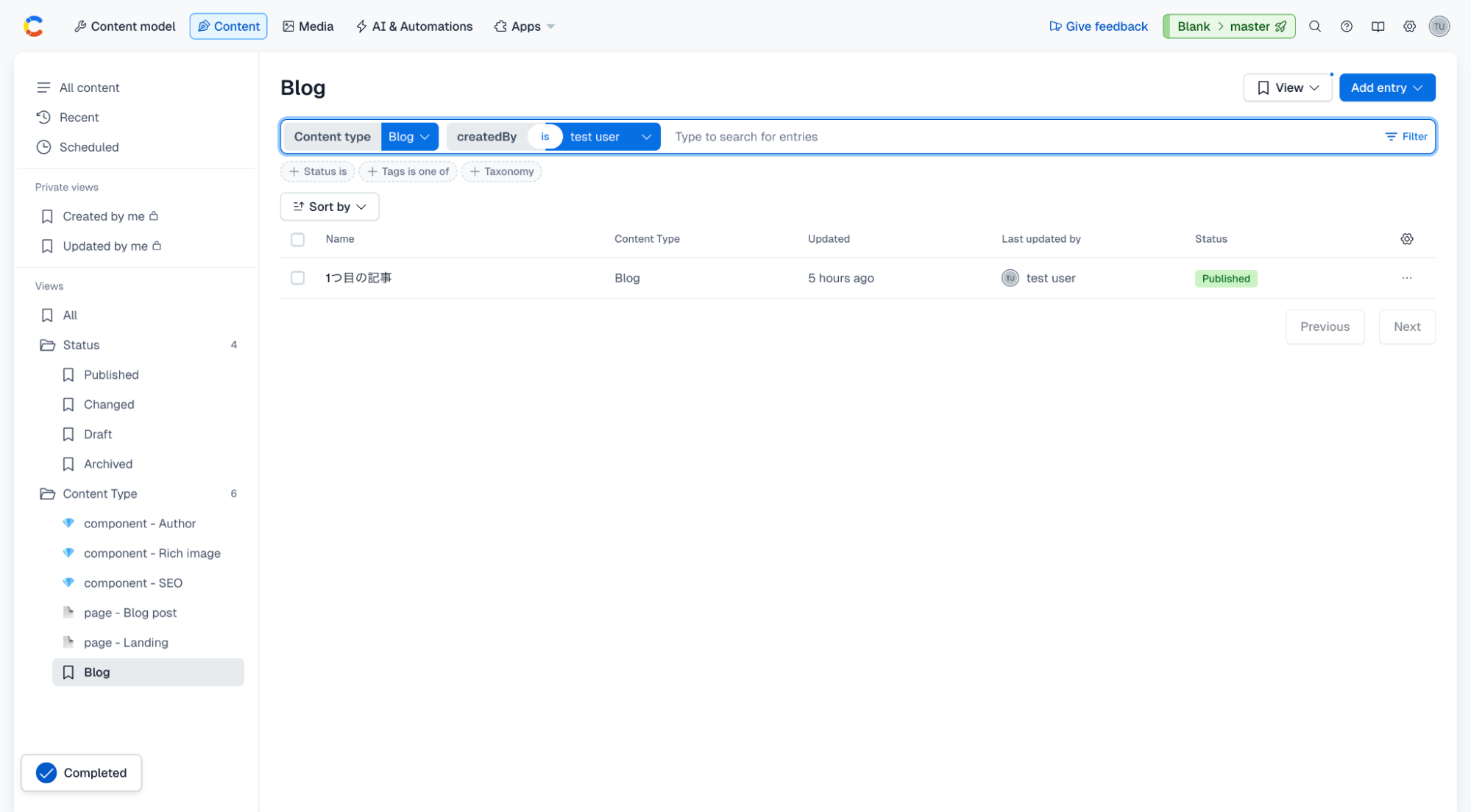
5. ワークフロー
WordPress:○
標準では高度なレビュー申請システムは提供されていません。デフォルトのアカウント権限が5つ用意されており、操作を限定的にすることは可能です。(権限内容の変更や新しく権限を作成する場合はプラグインが必要です。)
記事編集画面より、レビュー申請をするステータスが表示されており、記事作成からレビュー申請までの流れはシンプルです。
レビュー申請の記事は、記事一覧画面にて記事全体のステータスを確認することできます。
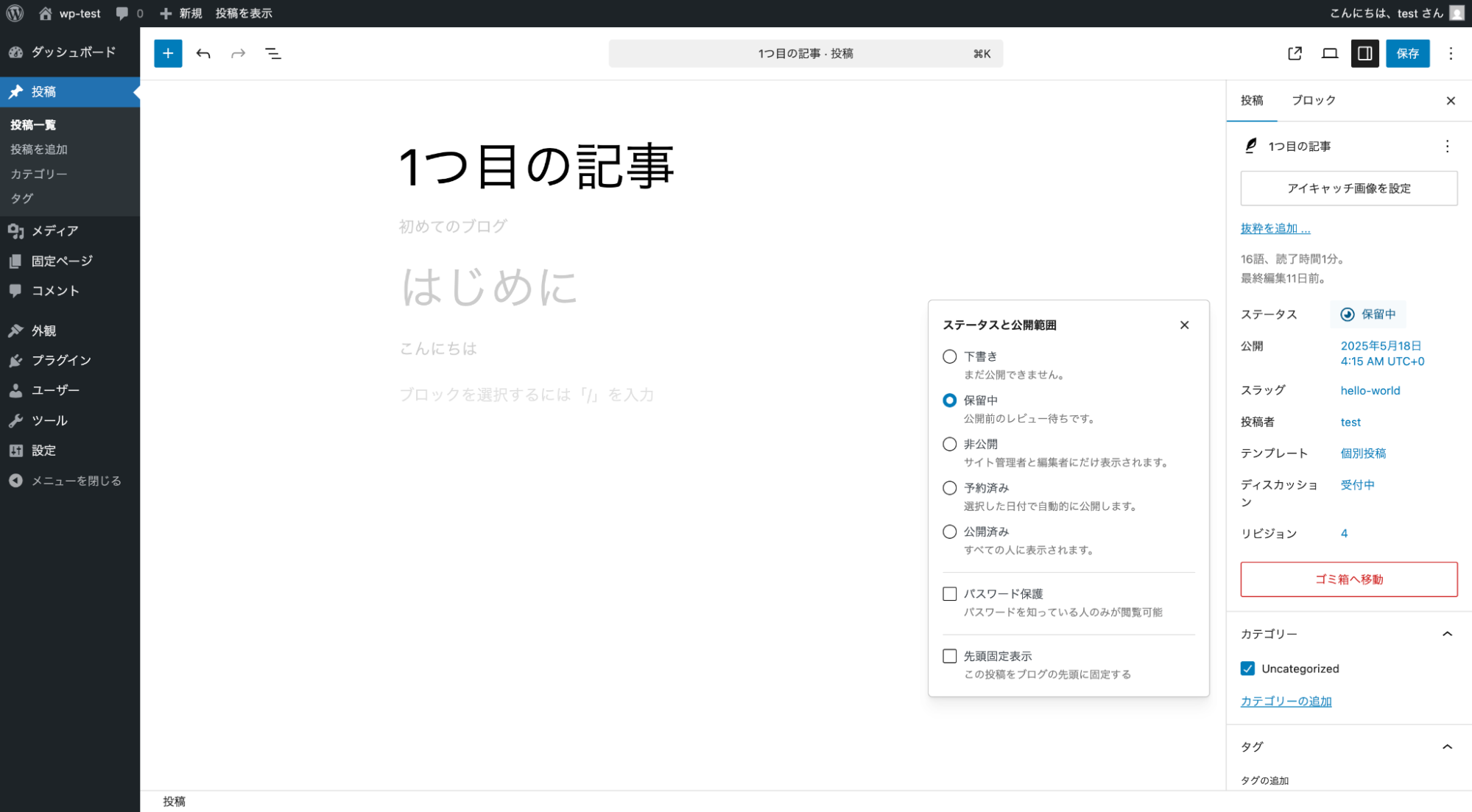
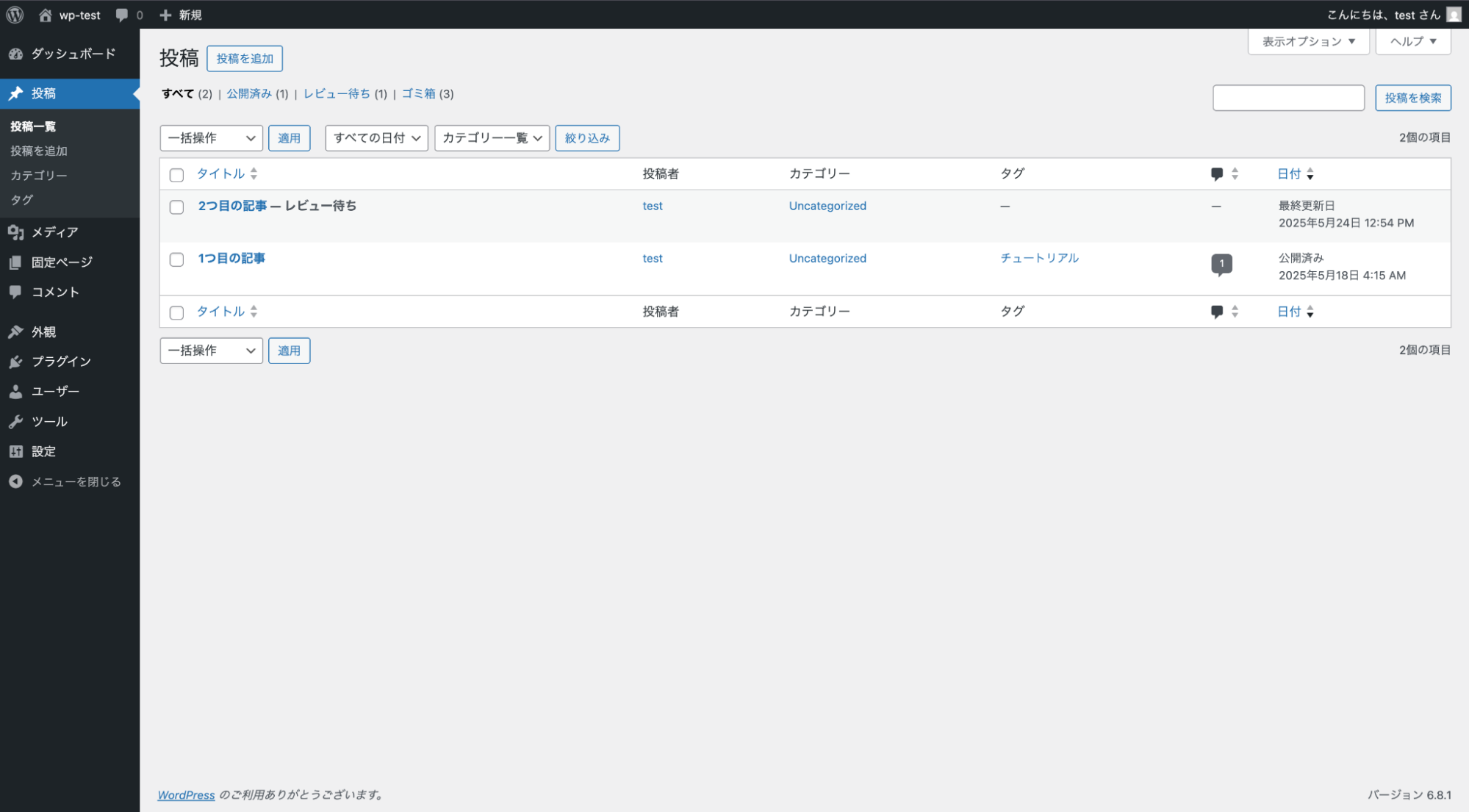
Movable Type:△
標準のワークフロー機能に制限があり、有料のプラグインが必要です。(プラグインでは多段階認証や承認者の日時指定公開など多様な機能があります。)
標準で用意されている8つの権限より操作を限定的にすることが可能です。

microCMS:◎
記事の作成画面にレビュー申請のボタンが単独で表示されており、記事作成からワンステップでレビュー申請に進むことが可能です。
レビュー申請が出された記事は、管理画面のサイドメニューに表示され何件あるかを一目で確認することができます。また、記事一覧にも、記事ごとのステータスが色分けで表示されており、視覚的に状態を認識できます。
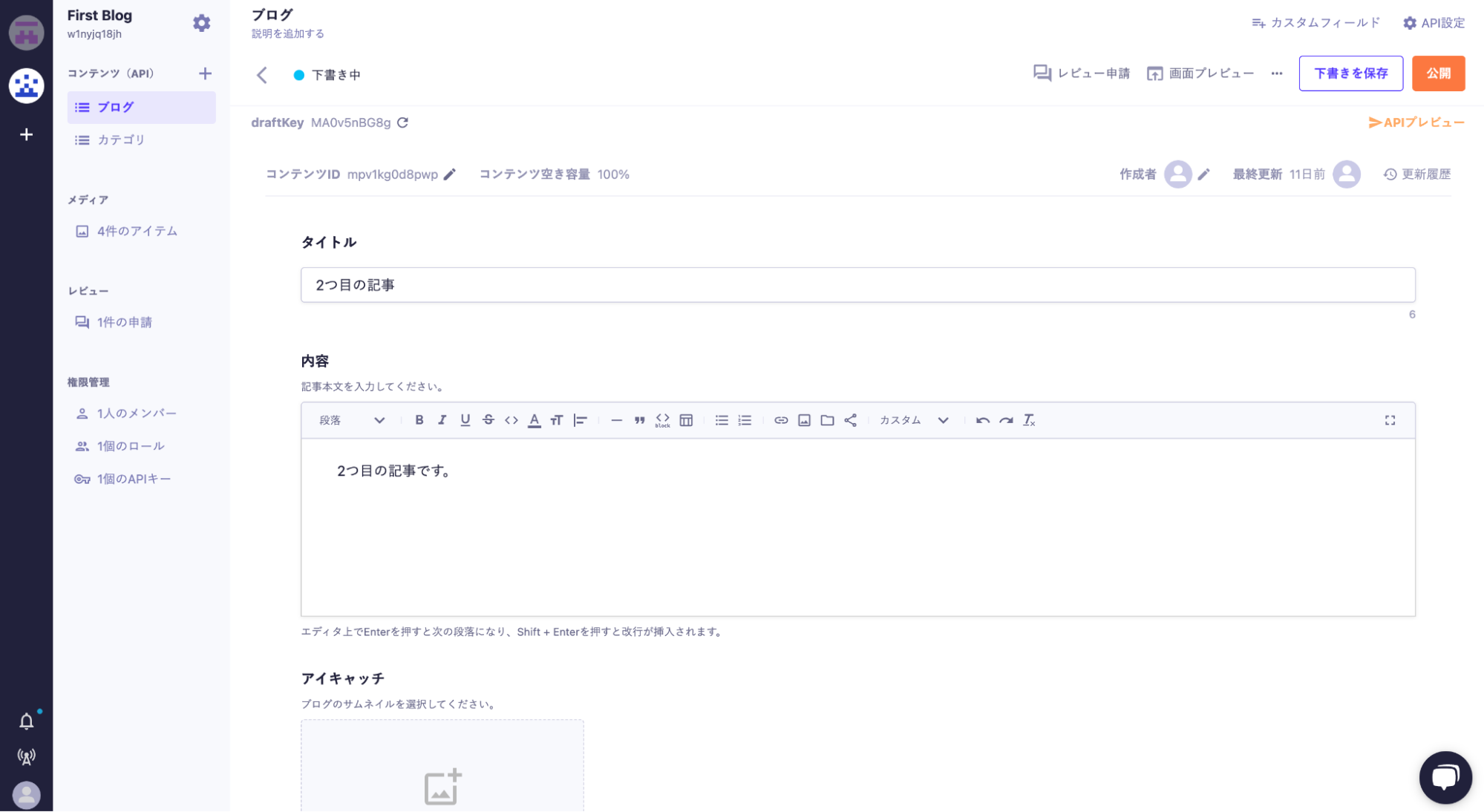

Contentful:◎
標準で高機能なワークフロー機能を提供しています(有料ライセンス/プランが必要です)。多段階承認プロセスの設定が可能です。記事編集画面よりワークフローの進捗を視覚的に確認することができます。

おわりに
CMSの管理画面UIの重要性、そして主要な4つのCMSにおける管理画面UIの各特徴についてご紹介しました。
CMSのUI観点で比較をすると、下記がおすすめです。
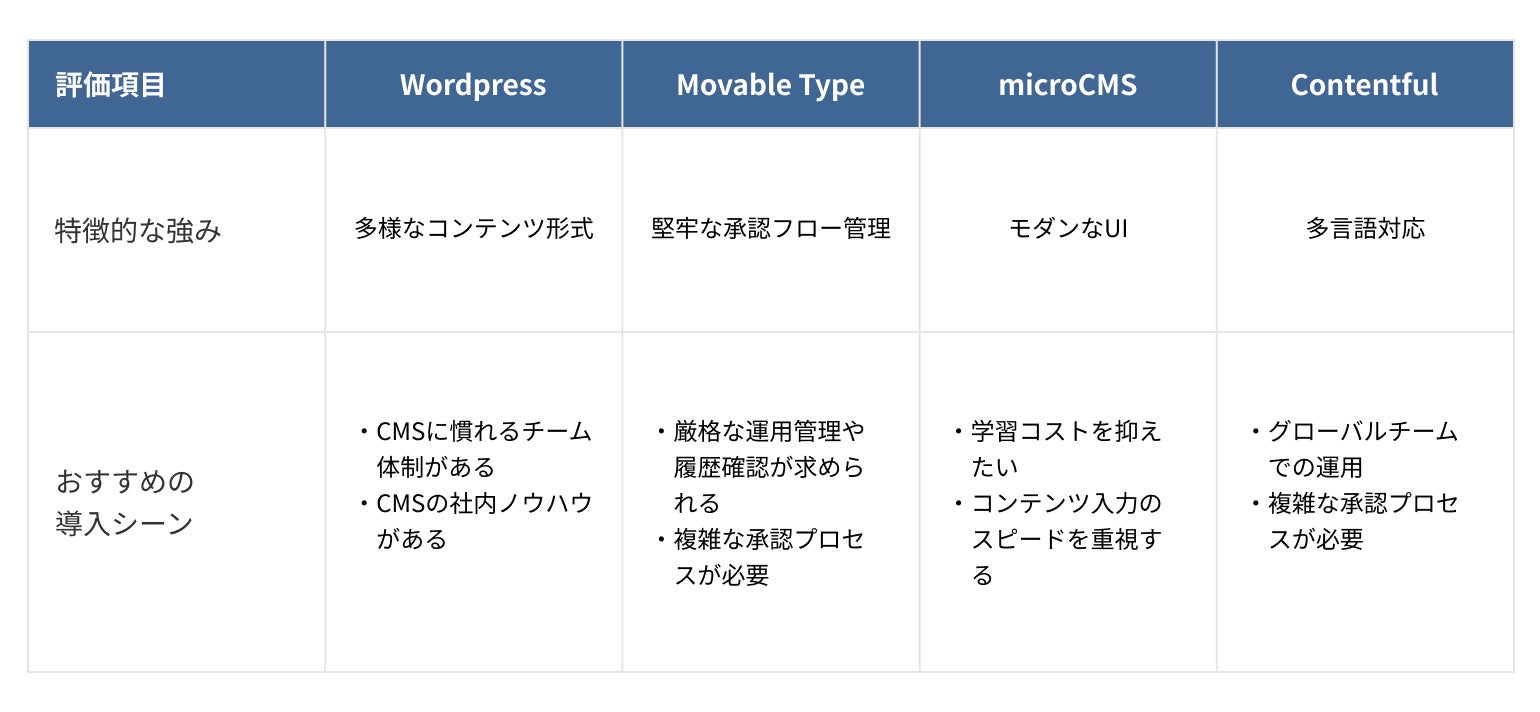
CMSの管理画面UIは単なる好みで選ぶべきものではなく、作業時間、学習コスト、そしてコンテンツ品質に深く関わりますので、重要な選定項目としてご検討いただくことをお勧めします。
この記事がCMS選びのお役に立てれば幸いです。
ここまで読んでいただきありがとうございました!